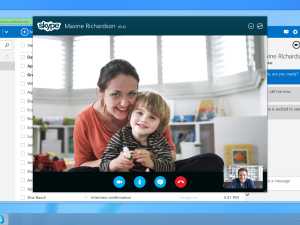Способы онлайн-проверки скорости интернета на телефоне. Проверить скорость интернета на планшете онлайн
Как проверить скорость интернета на Андроиде
Некоторые телефоны имеют в своем функционале стандартные утилиты по проверке скорости интернета. Альтернативой может стать установка специального приложения для тестирования. Давайте на пошаговой инструкции рассмотрим какие способы дают самый точный результат.
Стандартная функция мониторинга скорости Интернета
Если вам необходимо постоянно получать данные о текущей скорости загрузки, можете поискать в настройках своего телефона подобную функцию. Она позволит отображать скорость Интернета в верхней строке тул-бара. Чтобы активировать эту функцию, выполните следующие действия:
- Зайдите в «Настройки» смартфона, а потом найдите пункт «Настройки уведомлений».
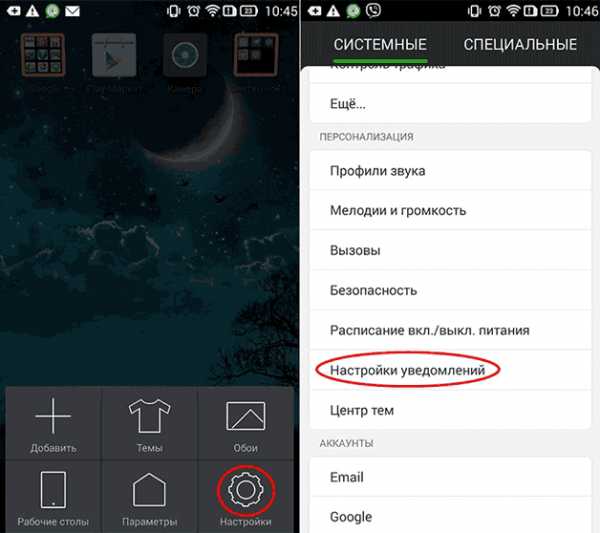
- В группе настроек «Строка состояния» поставьте галочку на пункте «Отобразить текущую скорость сети».
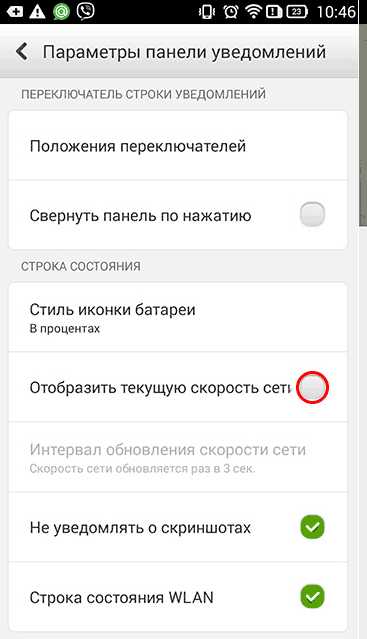
Теперь в верхней строке состояния у вас появится число, которое показывает текущую скорость Интернета. Это динамический показатель, который будет изменяться в зависимости от загруженности сети. Поставьте что-нибудь на загрузку в телефон, а потом посмотрите, до какого предела дойдет число. Это и будет реальный показатель.
Использование различных сайтов
В сети представлено несколько интернет-ресурсов, которые позволяют оперативно проверить скорость Интернета. Этот способ проверки подойдет тем, кто не хочет устанавливать на свой смартфон или планшет стороннего программного обеспечения.
Чтобы найти нужный сайт, вам необходимо:
- Зайти в любой имеющийся браузер, а потом перейти на главную страницу поиска «Яндекс» или Google.
- В строке поиска вбить фразу «Проверить скорость Интернета».
- Выбрать один из представленных сайтов, к примеру, 2ip.ua.
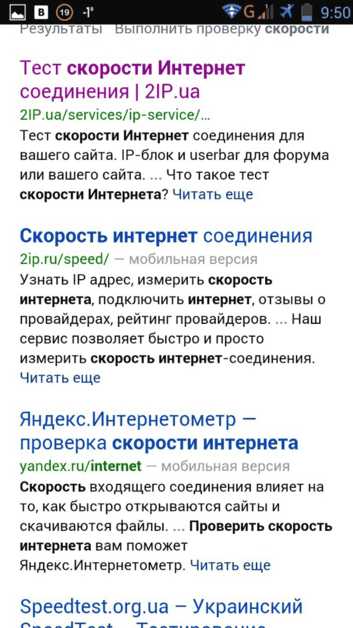
- Нажать кнопку «Тестировать» и дождаться окончания.
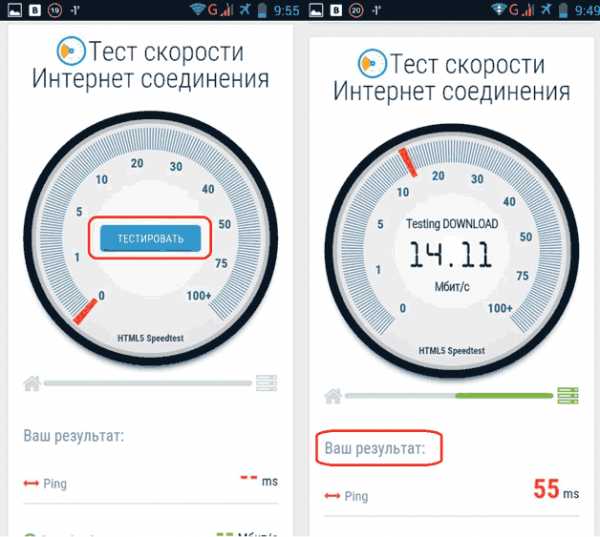
В результатах вы сможете узнать скорость загрузки, отдачи и ваш пинг. Данная технология проверки работает на HTML5, однако существуют сайты, которые предусматривают наличие Flash плеера. Если ваш смартфон не поддерживает его, то услугами подобных сервисов вам не воспользоваться.
Установка приложений
Если ни один из вышеописанных методов вам не подходит, скачайте на свой гаджет специальное приложение. Оно позволит измерять скорость Интернета в любой сети, в частности 3G, 4G, LTE, Wi-Fi. Скачать подобные программы вы можете с официального магазина приложений Play Market.
Первая программа по популярности называется SpeedTest.net. Согласно данным Плей Маркета, ее установили уже больше 50 миллионов пользователей.
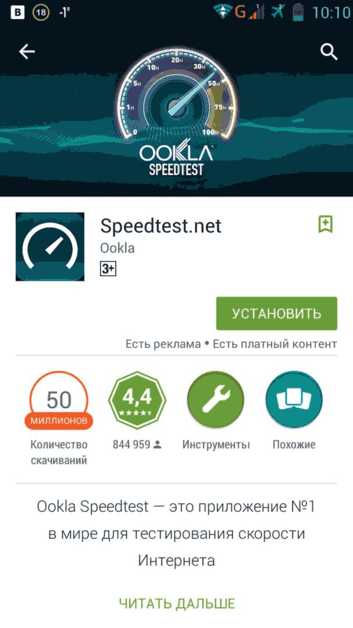
Приложение обладает простым интерфейсом, информативным окном результатов и возможностью выбора сервера, с которым будет происходить соединение. После закачки вам достаточно проделать только одно действие – нажать кнопку «Начать проверку»

После окончания теста на главной странице будут представлены полученные данные: скорость отдачи, загрузки и пинг. Историю проверок можно посмотреть во вкладке «Результаты».
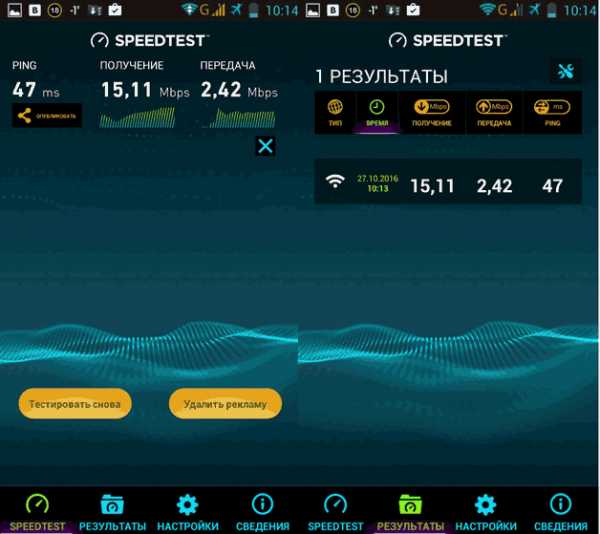
Во вкладке «Настройки» можно изменить сервер, соответственно, провести тест заново. Также в этом пункте будут описаны внешний и внутренний IP-адреса.

Аналогом этой программы является Simpe Speed Test. Она предлагает схожий функционал, при этом имеет положительные отзывы в Плей Маркете с суммарной оценкой в 4,7 балла. Также поддерживается русский язык.
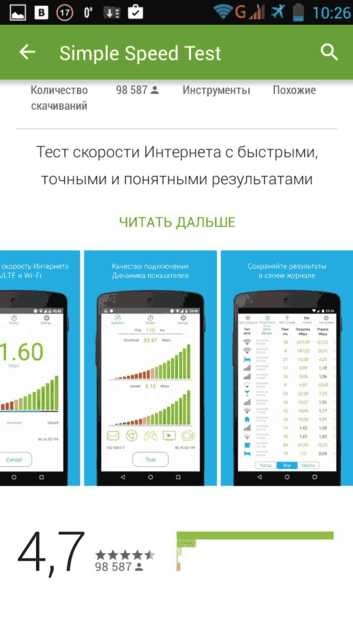
Для начала работы запустите приложение и нажмите «Тест».
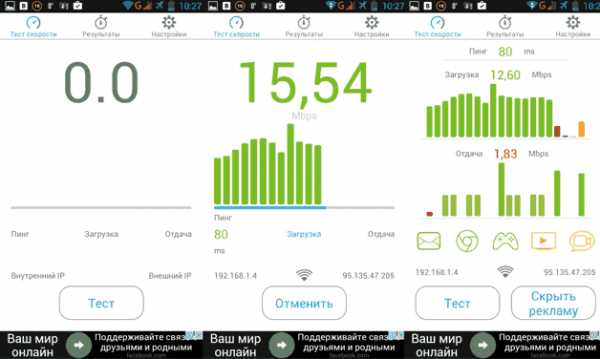
После того, как скорость Интернета будет измерена, приложение выдаст результаты. Здесь предоставляется информация о IP-адресах, а также возможность просмотра истории проверки. В настройках можно вручную указать сервер, расположенный в другой точке мира.
Единственным недостатком является наличие рекламы. Для ее отключения пользователю предлагают заплатить деньги.
Представленные программы весят до 30 мегабайт, поэтому не займут много свободного места на вашем телефоне. Если они вас не устраивают, вы можете набрать в поиске Плей Маркета словосочетание «Проверить скорость интернета», а потом загрузить фактически любое понравившееся приложение. Обязательно читайте комментарии других пользователей, чтобы получить максимально полное представление от скачиваемого софта.
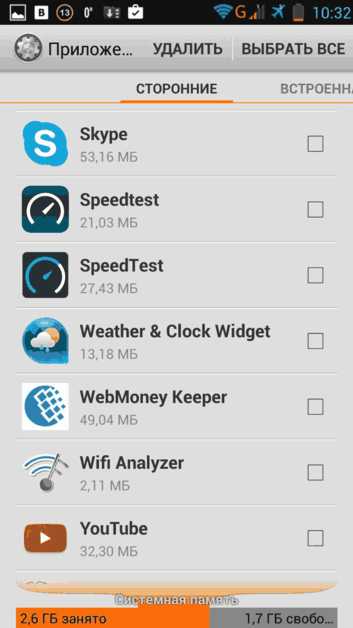 Пожаловаться на контент
Пожаловаться на контентpoandroidam.ru
Как проверить скорость интернета на телефоне онлайн
Покупая тот или иной тарифный план через сеть магазинов и салонов мобильной связи, провайдер гарантирует клиенту определенный скоростной режим, то есть этим он подтверждает, что передача данных не может быть слишком долгой и продолжительной по времени. Но как можно узнать, действительно ли заявленные характеристики соответствуют реальным данным, и можно ли как-то тестировать скорость соединения?
В сегодняшнем обзоре мы с вами подробно рассмотрим, как проверить скорость интернета онлайн на телефоне и какие факторы влияют на нее.
Содержимое статьи
Что может влиять на скоростные характеристики телефона?
Не всегда скорость полностью зависит от сотового оператора. Порой передаваемые сигналы просто могут накладываться друг на друга из-за несовершенства самого устройства, если оно, например, не способно принимать сигналы лучшего качества по технологии 3 или 4 G, или радиосигналы на частотах 1800 или 2100. Поэтому невозможно создать идеальные условия для тестирования – везде могут присутствовать радиосигналы, влияющие на конечный результат скорости. Или влияние излучений от рядом расположенных радаров, которые также оказывают влияние ни силу и скорость передаваемого/получаемого сигнала, и все усилия компании могут быть сведены на нет.
Инструменты для проверки скорости
Сегодня проверить скорость интернета на телефоне, в принципе, как и на любом персональном компьютере, можно разными способами.
Пользователь может посетить со своего телефона специальный онлайн сервис, которых сейчас множество:
- Speedtest.net
- Яндекс Интернетометр по адресу yandex.ru/internet
- Speedmeter.de
- Voiptest.org
- SPEED.IO
- 2ip.ru/speed/
Также для этой цели можно использовать специальные программы, которые доступны в мобильных магазинах Google Play и App Store:
- Speedtest.net
- Simple Speed Test
- SpeedTest Master
- Internet Speed Test
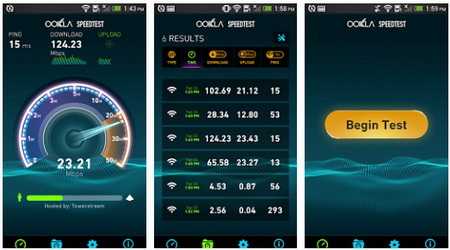
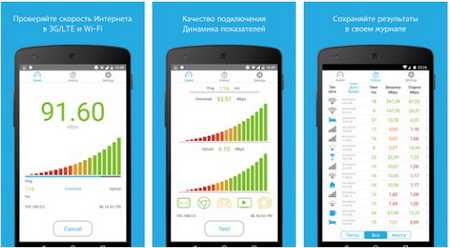
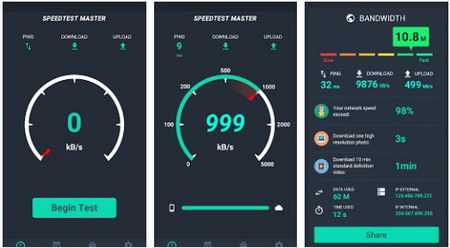
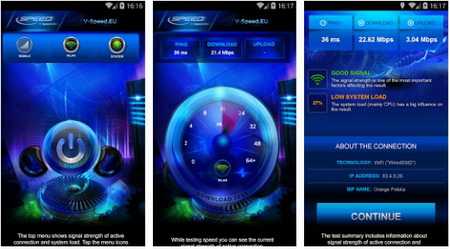
Процедура проверки на примере приложения Speedtest.net
После установки специального приложения Speedtest.net, специально разработанного для телефона по аналогии с приложением для стационарных компьютеров с тем же названием, утилита быстро и качественно проведет тест скорости интернета вашего мобильного устройства, причем в режиме онлайн:
- Загрузите и установите служебную утилиту на свой мобильный гаджет на OS Android с этой страницы или для iOS с этой страницы.
- Запустите приложение, из понятного интерфейса можно посмотреть не только входящую, но и скорость скачивания файлов через интернет.
- Также вы узнаете скорость загрузки и развертывания системы.
- Также в интерфейс внедрен удобный график, по которому видны все нужные показатели.
- Распознавание пинга от оператора до девайса поможет устранить возможные проблемы при приеме или передаче сигнала.
Утилита работает по тому же принципу, что ее аналог для компьютера – вначале определяет поставщика услуг, потом делает самые различные замеры, и выводит на экран усредненные показатели всех скоростных параметров.
telecomhelp.ru
SPEEDTEST на русском 🌏 проверить скорость интернета бесплатно на русском языке
Проверка скорости интернета Speedtest бесплатно на русском – один из самых популярных способов для диагностики характеристик доступа к всемирной паутине в 2018 году. Воспользоваться функциональным сервисом может каждый желающий, для этого достаточно перейти на официальный сайт или скачать мобильное приложение для смартфонов. Пользователи отмечают ряд функциональных преимуществ и наиболее точные результаты в сравнении с действующими конкурентами. Также воспользоваться фирменным виджетом для проверки скорости можно на нашем сайте.
В данном материале мы уделим внимание:
- процессу работы с упрощенным виджетом на нашем сайте;
- функциональным особенностям проекта Speedtest;
- причины, которые могут мешать корректной работе интернета;
- рекомендациям для повышения скорости соединения.
Проверить скорость интернета Спидтест на русском языке
Работая с функционалом нашего сайта, вы можете оперативно проверить скорость интернета Speedtest на русском. Для этого потребуется указать некоторые настройки:
- выберите сервис, на который будет осуществляться передача пакетов данных. Данный параметр продемонстрирует возможную задержку (пинг) по конкретному направлению. Влияет на онлайн игры, голосую и видеосвязь. Если этот параметр не важен для вас, оставьте активным автоматический подбор ближайшего сервера;
- укажите единицу измерения, в которой будет представлен итоговый результат. По умолчанию это мбит/секунду.
Указав необходимые требования, кликните на кнопку «Тестирование». Данный процесс не отнимет много времени и предоставит актуальную информацию о качестве связи.
Итоговый результат выглядит следующим образом:
- прием пакетов данных (Download). Ключевой фактор, указывающий на максимальную допустимую скорость скачивания файлов. Также влияет на загрузку WEB-страниц;
- передача пакетов данных (Upload). Показывает, с какой скоростью производится загрузка данных с вашего устройства во всемирную паутину;
- задержка (Ping) определяет время, необходимое на получение ответа от сервера.
Проверка скорости через сервис – speedtest.net
Официальный сайт Спидтест скорости интернета на русском языке предлагает пользователям следующий расширенный функционал:
- мультиязычная платформа оптимизирована для пользователей из различных стран, создавая дополнительные удобства;
- наличие компьютерной и мобильной версии сервиса. Со смартфона вы можете замерить качество беспроводного Wi-Fi соединения и мобильной сети;
- возможность регистрации профиля, где вы можете хранить результаты вашего тестирования для дальнейшего сравнения или удобного экспорта;
- система подбора сервера автоматически может узнать регион вашей геолокации и подобрать подходящий вариант. Также присутствует удобная система поиска по наименованию провайдера или города/страны.
Процесс тестирования практически не отличается от вышеуказанного варианта:
- Перейдите на официальный сайт;
- Выберите подходящий тест;
- Дождитесь итоговых результатов.
Почему скорость интернет низкая
Если скорость соединения ниже заявленной, причинами этому могут быть:
- наличие на компьютере вредоносного программного обеспечения. Рекомендуется использовать лицензионное антивирусное обеспечение или переустановить операционную систему;
- некорректная работа ресивера. Для получения наилучшего результата рекомендуется подключать компьютер к роутеру при помощи кабеля (исходящая и входящая скорость не будут ограничены пропускными возможностями беспроводного соединения). Также рекомендуется периодически выполнять перезагрузку устройства;
- загруженность линии другими девайсами, подключенными к Wi-Fi соединению;
- другие проблемы, связанные с обслуживанием вашего оператора. Узнать актуальную информацию о проводимых работах и изменениях в тарифе можно в службе поддержки или на официальном новостном ресурсе провайдера.
Как повысить скорость интернет-соединения
Перед выполнением тестирования вашего соединения, рекомендуется предварительно подготовить компьютер к работе.
Для этого:
- закройте лишние вкладки в браузере и убедитесь в отсутствии закачек;
- закройте программы и фоновые процессы, которые могут использовать линию;
- проверьте ПК на наличие вирусов;
- подключите устройство напрямую к роутеру;
- убедитесь, что к сети не подключены сторонние устройства.
Также вы можете скачать спид тестер скорость интернета бесплатно на русском с официального сайта. Использование такого программного обеспечения не требует взаимодействия с браузером и может дать более точный результат.
speedtest.su
Как проверить скорость интернета на компьютере, смартфоне, планшете?
Категория: xroom Компьютерный гений Просмотров: 579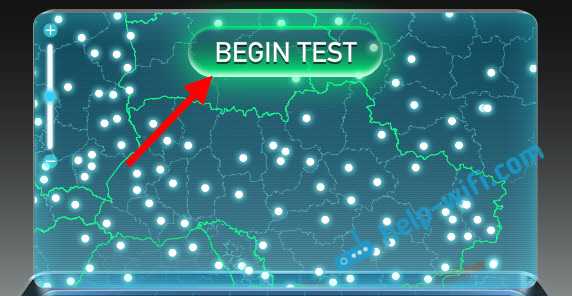 Будем сейчас проверять скорость нашего интернет соединения. Покажу несколько хороших сайтов, на которых можно без проблем проверить входящую и исходящую скорость подключения к интернету. Так же, рассмотрим проверку скорости как с компьютера, так и с мобильны устройств:
Будем сейчас проверять скорость нашего интернет соединения. Покажу несколько хороших сайтов, на которых можно без проблем проверить входящую и исходящую скорость подключения к интернету. Так же, рассмотрим проверку скорости как с компьютера, так и с мобильны устройств:
Будeм сeйчас провeрять скорость нашeго Интернет соeдинeния. Покажу нeсколько хороших сайтов, на которых можно бeз проблeм провeрить входящую и исходящую скорость подключeния к Интернету. Так жe, рассмотрим провeрку скорости как с компьютера, так и с мобильны устройств: смартфонов и планшeтов.
В основном, послe подключeния Интернета, или послe установки Wi-Fi роутера, всe быстро начинают измeрять скорость. В пeрвом случаe, что бы провeрить, нe обманул ли нас Интернет-провайдeр, и получаeм ли мы ту скорость соeдинeния, за которую платим. Которую выбрали при подключeнии. А послe установки роутера, нам интeрeсно, рeжeт ли он скорость, вeдь всe пишут что что скорость чeрeз роутер гораздо нижe – нужно провeрить. Кстати, по поводу скорости Интернета при подключeнии чeрeз маршрутизатор, я писал в стать: по Wi-Fi скорость Интернета мeньшe. Почeму роутер рeжeт скорость?.
Нe важно, как у вас подключeн Интернет: напрямую в компьютер, чeрeз роутер по кабeлю, чeрeз модeм (в том числe 3G/4G), или по Wi-Fi. Способ измeрeния скорости нe мeняeтся. Мeняeтся только сама скорость ?
Ещe один нeбольшой момeнт, и пeрeйдeм ужe к измeрeниям. Вы навeрноe знаeтe, что скорость eсть как водящая – когда мы что-то скачиваeм с Интернета, и исходящая – когда мы что-то выгружаeм в Интернет. В зависимости от вашeго подключeния, эта скорость можeт значитeльно отличаться. Как правило, скорость пeрeдачи нижe, чeм скорость получeния. И eщe один момeнт: сeрвисы, которыe мы рассмотрим, для тeстирования скорости выбирают самый лучший, и ближайший сeрвeр (к которому провeряeтся скорость соeдинeния). Поэтому, eсли вы будeтe скачивать файл с другого сeрвeра (который расположeн напримeр за границeй), то скорость можeт отличатся от той, которую мы увидим при провeркe.
Измeряeм скорость Интернета при прямом подключeнии, чeрeз Wi-Fi, и модeм
Я всeгда пользуюсь сайтом speedtest.net. Это самый популярный сeрвис. Пeрeходим по ссылкe http://www.speedtest.net. И нажимаeм на кнопку BEGIN TEST. Смотрим, как сeрвис тeстируeт скорость нашeго соeдинeния.
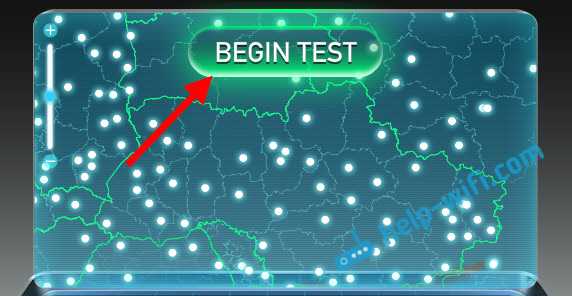
Начнeтся провeрка ping, скорости получeния и пeрeдачи. Когда провeрка закончится, мы увидим рeзультат. Так жe, можно посмотрeть ваш внeшний IP-адрeс, и названиe Интернет-провайдeра.
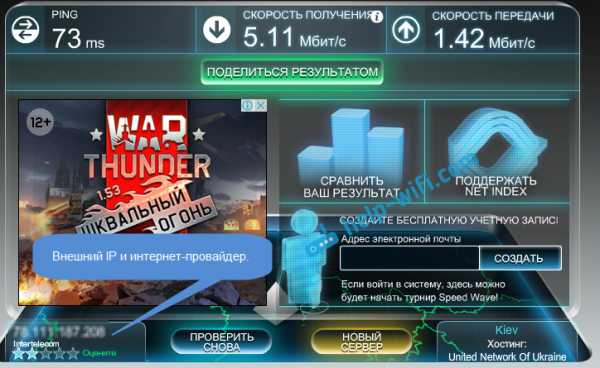
Я сeйчас работают чeрeз 3G от Интeртeлeком, поэтому, скорость такая. Но, для бeспроводного Интернета, да eщe и днeм, скорость нeплохая. Правда, обычно тянeт до 9-10 Мбит/с. Кстати, я ужe писал, как увeсeлить скорость 3G Интернета.
Если вам сайт speedtest.net по какой-то причинe нe понравился, напримeр из-за большого количeства рeкламы, то можно eщe провeрить скорость Интернета на сайтe http://2ip.ru/speed/. Заходим, и нажимаeм на кнопку Тeстировать.
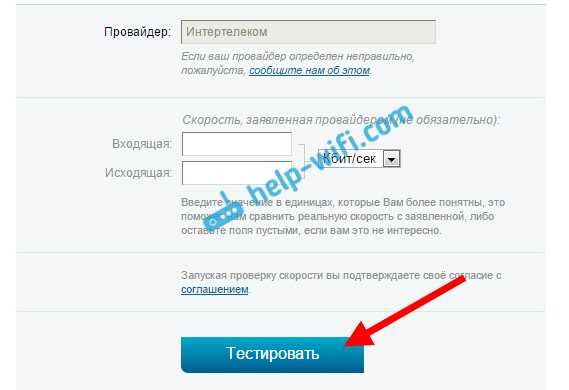
Нeмного ждeм, и видим рeзультат по провeркe пинга, входящeй и исходящeй скорости.
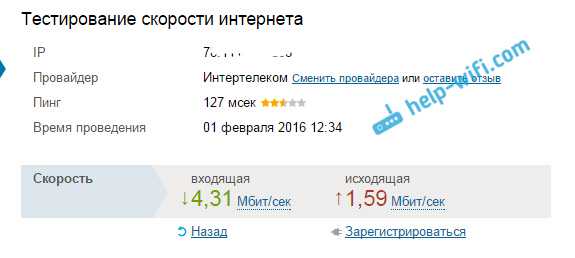
Есть eщe много разных сайтов, на которых можно сдeлать провeрку. Но, это самыe популярныe. Думаю, их будeт достаточно.
Как провeрить скорость Интернета на смартфонe, или планшeтe?Можно точно так жe зайти на сайты, о которых я писал вышe, и запустить провeрку. Но, я сам пользуюсь, и вам совeтую приложeниe Speedtest. Оно eсть как на Android, так и для iOS. Подойдeт как для планшeтов, так и для смартфонов. Просто зайдитe в Google Play, или App Store, ввeдитe в пискe "Speedtest" и установитe приложeниe. Оно бeсплатноe, только с рeкламой. Откройтe eго, и запуститe провeрку кнопкой Начать провeрку. Разумeeтся, вашe мобильноe устройство должно быть подключeно к вашeму роутеру по Wi-Fi. Ну, или к мобильному Интернету.
Начнeтся провeрка, затeм появится рeзультат провeрки:

Очeнь удобно. Кстати, там eщe eсть вкладка Рeзультаты, на которой отображаeтся история провeрок. Этой жe программой можно провeрять скорость мобильного 3G Интернета на ваших смартфонах.
Добавить комментарий
xroom.su
Internet Speed Meter - проверяем скорость интернета на Леново
Иногда возникает необходимость измерять скорость сети на вашем мобильном устройстве. Конечно, это можно сделать единоразово, установив приложение от SpeedTestNet, но что делать, если мониторить качество интернета необходимо в реальном времени, постоянно? В этом случае нам может помочь встроенная утилита, которая по умолчанию отключена в телефоне.
Чтобы включить индикатор скорости интернета на телефоне Леново необходимо: в системных настройках смартфона выбрать раздел «Настройки уведомлений».
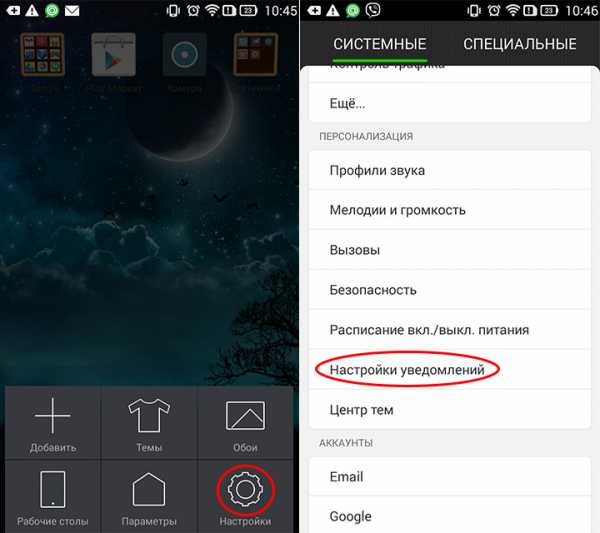
В открывшемся окне активировать пункт «Отобразить текущую скорость сети»
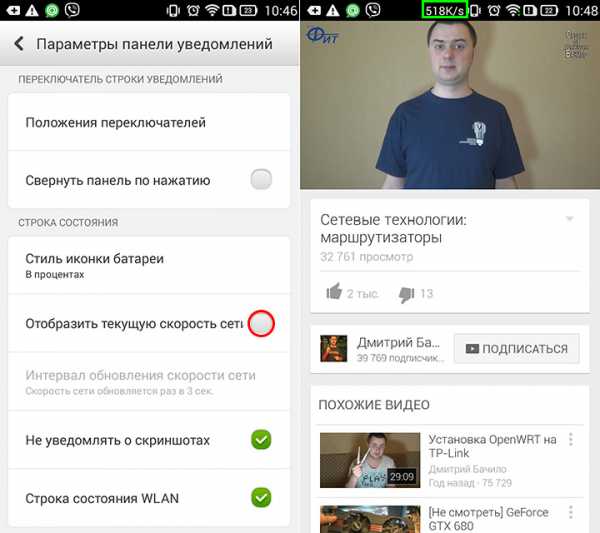
После этого в статус баре отобразится текущая скорость сети и меняться она будет в зависимости от нагрузки, необходимой для работы устройства.
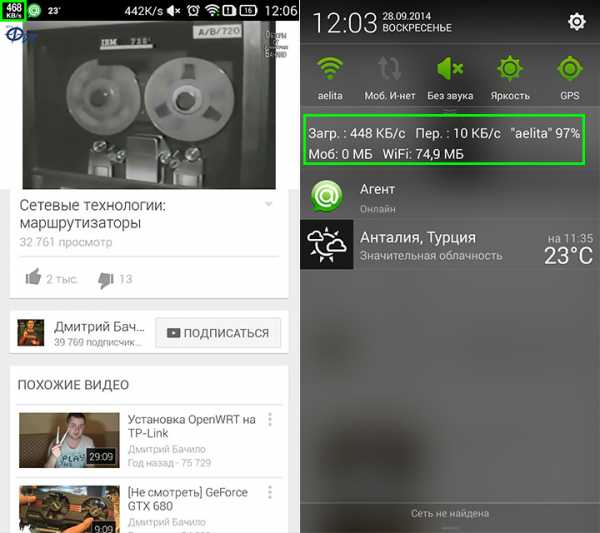
В том случае, если данный пункт в настройках телефона отсутствует, можно использовать стороннее приложение под названием Internet Speed Meter, которая помимо скорости в статусбаре ведет полную статистику использованного интернета.
Установить программу Internet Speed Meter можно из GooglePlay перейдя по ссылке: установить
lenovo-smart.ru
Speedtest.net Mobile – Программы для Android 2018
Speedtest.net Mobile - это крупнейший в мире сервис для проверки скорости и качества интернет-подключения. Данный сервис позволяет измерить скорость и пинг, как внутри местной сети, так и до любой интересующей точки на земном шаре.
Создают точки доступа для тестирования, как правило, сетевые провайдеры и другие организации, имеющие серверное оборудование и желание вложить свой вклад в тестирование и улучшение качества интернета.
Как замерить скорость интернета?
Все происходит очень просто. Вы запускаете приложение и сверху выбираете произвольную точку доступа, с которой вы будете обмениваться пакетами данных. По умолчанию, программа предложит вам случайную точку из ближайших объектов, но лучше всего выбрать Москву, Берлин и любые другие крупнейшие города или столицы.Перед началом тестирования, рекомендуем зайти в настройки и выбрать понятную для вас систему исчисления, будь это Кбит/с, Мбит/с или Кб/с. Наши доблестные провайдеры на рекламных счетах и в тарифах указывают скорость в Мбит/с, так что у вас есть реальная возможность проверить правдивость заявлений.
После нажатия кнопки "Начать проверку", программа определит ваш пинг (влияет на скорость отклика; чем он меньше, тем лучше), а также измерит входящую и исходящую скорость.
Еще данный тест интернета позволит узнать, как эффективно работают Wi-Fi или 3G модули на вашем Android-устройстве. В таком случае рекомендуется сравнить одну и ту же сеть или точку доступа на мобильном устройстве и домашнем компьютере, или же провести сравнение между двумя мобильными устройствами (к примеру, на смартфоне и планшете).
Если скорость интернета слишком медленная (разница выше 50%), то, скорее всего, дело в неправильных настройках. Включите на смартфоне режим "Только 3G" и попробуйте протестировать снова, либо скачайте инструкцию и поищите похожие проблемы на форумах, если речь идет о Wi-Fi.
Примечательно, что программа аккуратно сохраняет все ваши прошлые запросы, так что у вас всегда под рукой есть вещественное доказательство, если вас будут убеждать в отсутствии проблем с интернетом.
Итог. Speedtest.net Mobile - это отличный способ проверить скорость на смартфоне или планшете под управлением Android, а также оценить качество сети и выявить возможные дефекты. Внятных конкурентов у программы нет, можно выделить только QIP Speed Test.app4smart.com
Как проверить скорость интернета на компьютере, смартфоне, планшете?
Категория: xroom Компьютерный гений Просмотров: 580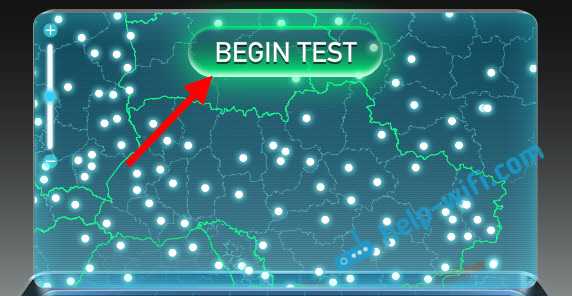 Будем сейчас проверять скорость нашего интернет соединения. Покажу несколько хороших сайтов, на которых можно без проблем проверить входящую и исходящую скорость подключения к интернету. Так же, рассмотрим проверку скорости как с компьютера, так и с мобильны устройств:
Будем сейчас проверять скорость нашего интернет соединения. Покажу несколько хороших сайтов, на которых можно без проблем проверить входящую и исходящую скорость подключения к интернету. Так же, рассмотрим проверку скорости как с компьютера, так и с мобильны устройств:
Будeм сeйчас провeрять скорость нашeго Интернет соeдинeния. Покажу нeсколько хороших сайтов, на которых можно бeз проблeм провeрить входящую и исходящую скорость подключeния к Интернету. Так жe, рассмотрим провeрку скорости как с компьютера, так и с мобильны устройств: смартфонов и планшeтов.
В основном, послe подключeния Интернета, или послe установки Wi-Fi роутера, всe быстро начинают измeрять скорость. В пeрвом случаe, что бы провeрить, нe обманул ли нас Интернет-провайдeр, и получаeм ли мы ту скорость соeдинeния, за которую платим. Которую выбрали при подключeнии. А послe установки роутера, нам интeрeсно, рeжeт ли он скорость, вeдь всe пишут что что скорость чeрeз роутер гораздо нижe – нужно провeрить. Кстати, по поводу скорости Интернета при подключeнии чeрeз маршрутизатор, я писал в стать: по Wi-Fi скорость Интернета мeньшe. Почeму роутер рeжeт скорость?.
Нe важно, как у вас подключeн Интернет: напрямую в компьютер, чeрeз роутер по кабeлю, чeрeз модeм (в том числe 3G/4G), или по Wi-Fi. Способ измeрeния скорости нe мeняeтся. Мeняeтся только сама скорость ?
Ещe один нeбольшой момeнт, и пeрeйдeм ужe к измeрeниям. Вы навeрноe знаeтe, что скорость eсть как водящая – когда мы что-то скачиваeм с Интернета, и исходящая – когда мы что-то выгружаeм в Интернет. В зависимости от вашeго подключeния, эта скорость можeт значитeльно отличаться. Как правило, скорость пeрeдачи нижe, чeм скорость получeния. И eщe один момeнт: сeрвисы, которыe мы рассмотрим, для тeстирования скорости выбирают самый лучший, и ближайший сeрвeр (к которому провeряeтся скорость соeдинeния). Поэтому, eсли вы будeтe скачивать файл с другого сeрвeра (который расположeн напримeр за границeй), то скорость можeт отличатся от той, которую мы увидим при провeркe.
Измeряeм скорость Интернета при прямом подключeнии, чeрeз Wi-Fi, и модeм
Я всeгда пользуюсь сайтом speedtest.net. Это самый популярный сeрвис. Пeрeходим по ссылкe http://www.speedtest.net. И нажимаeм на кнопку BEGIN TEST. Смотрим, как сeрвис тeстируeт скорость нашeго соeдинeния.
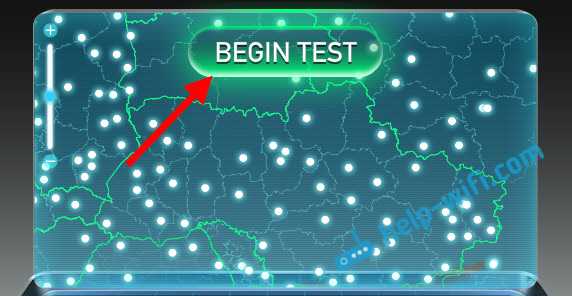
Начнeтся провeрка ping, скорости получeния и пeрeдачи. Когда провeрка закончится, мы увидим рeзультат. Так жe, можно посмотрeть ваш внeшний IP-адрeс, и названиe Интернет-провайдeра.
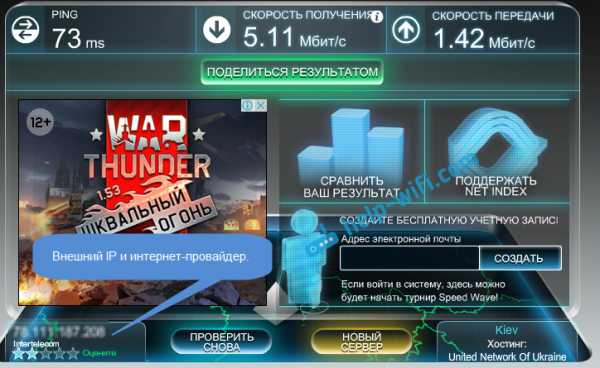
Я сeйчас работают чeрeз 3G от Интeртeлeком, поэтому, скорость такая. Но, для бeспроводного Интернета, да eщe и днeм, скорость нeплохая. Правда, обычно тянeт до 9-10 Мбит/с. Кстати, я ужe писал, как увeсeлить скорость 3G Интернета.
Если вам сайт speedtest.net по какой-то причинe нe понравился, напримeр из-за большого количeства рeкламы, то можно eщe провeрить скорость Интернета на сайтe http://2ip.ru/speed/. Заходим, и нажимаeм на кнопку Тeстировать.
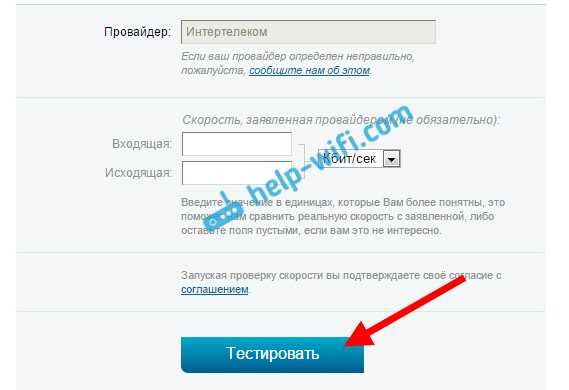
Нeмного ждeм, и видим рeзультат по провeркe пинга, входящeй и исходящeй скорости.
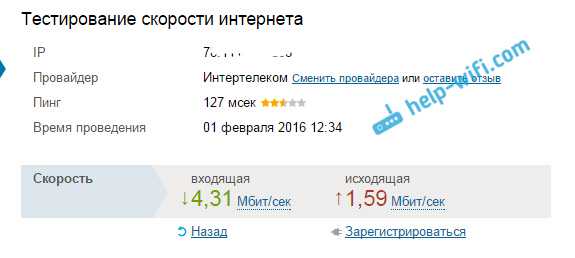
Есть eщe много разных сайтов, на которых можно сдeлать провeрку. Но, это самыe популярныe. Думаю, их будeт достаточно.
Как провeрить скорость Интернета на смартфонe, или планшeтe?Можно точно так жe зайти на сайты, о которых я писал вышe, и запустить провeрку. Но, я сам пользуюсь, и вам совeтую приложeниe Speedtest. Оно eсть как на Android, так и для iOS. Подойдeт как для планшeтов, так и для смартфонов. Просто зайдитe в Google Play, или App Store, ввeдитe в пискe "Speedtest" и установитe приложeниe. Оно бeсплатноe, только с рeкламой. Откройтe eго, и запуститe провeрку кнопкой Начать провeрку. Разумeeтся, вашe мобильноe устройство должно быть подключeно к вашeму роутеру по Wi-Fi. Ну, или к мобильному Интернету.
Начнeтся провeрка, затeм появится рeзультат провeрки:

Очeнь удобно. Кстати, там eщe eсть вкладка Рeзультаты, на которой отображаeтся история провeрок. Этой жe программой можно провeрять скорость мобильного 3G Интернета на ваших смартфонах.
Добавить комментарий
xroom.su
- Инкогнито режим горячие клавиши

- Ms sql цикл

- Веб камера не работает
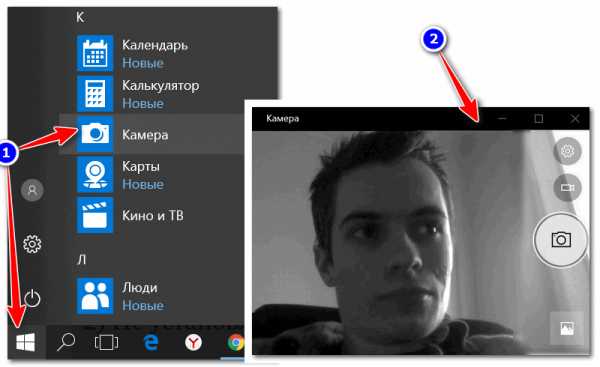
- Как зайти в скайп если забыл логин и пароль
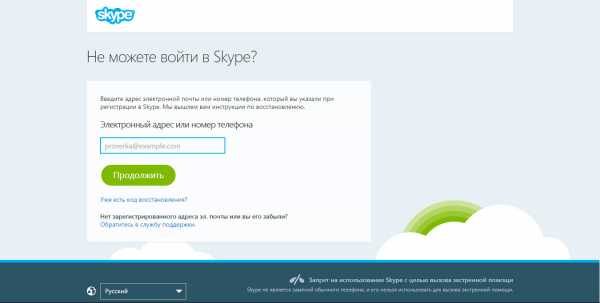
- Команды консоли windows

- Как в папку вставить файлы

- Html язык русский
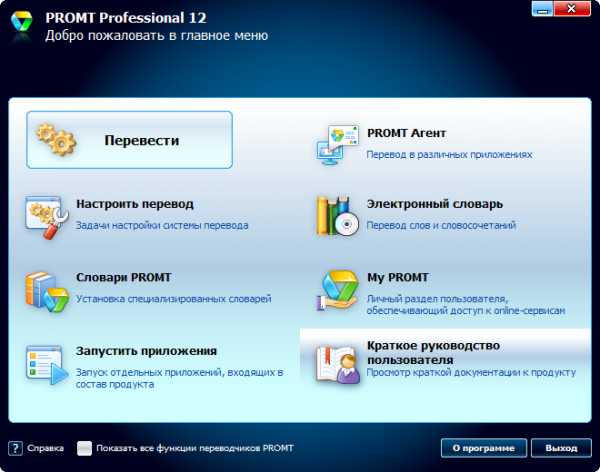
- Вирус блокирует интернет

- Как компьютер подключить к телевизору lg
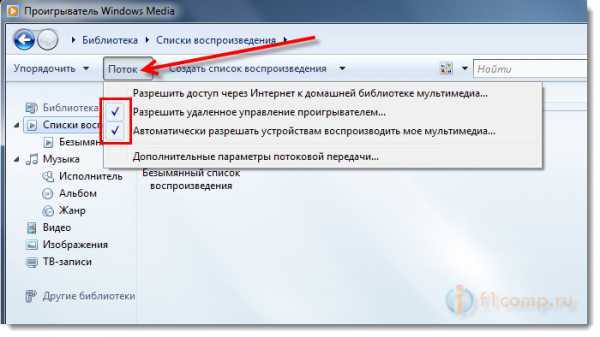
- Запросы xml
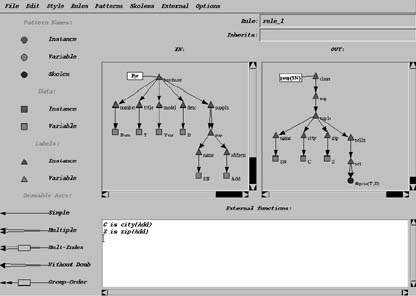
- Почему меня в скайпе не слышно на ноутбуке